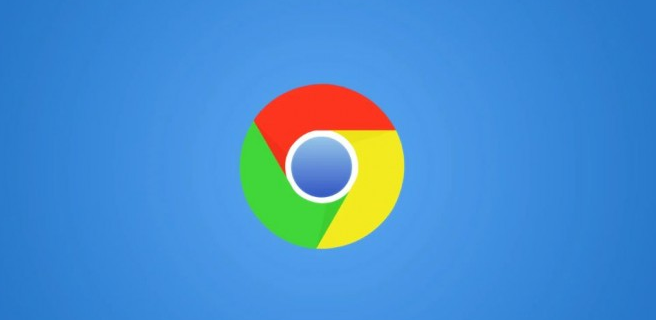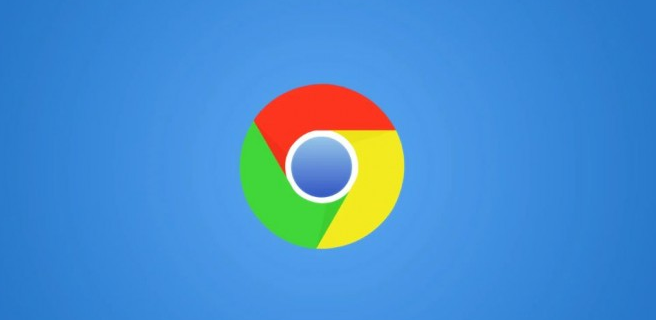
以下是谷歌浏览器下载安装包
安装失败的修复方法:
1. 检查下载来源是否官方
- 确保从谷歌官方网站获取安装包。非官方渠道的文件可能被篡改或携带恶意代码,导致安装异常。访问https://www.google.com/chrome/直接下载最新版本可避免此类风险。
2. 暂时禁用安全防护软件
- 部分杀毒软件或防火墙会误判安装程序为威胁并阻止运行。可先退出实时防护功能,或将Chrome添加到白名单后再尝试安装。若使用企业级安全策略,需联系管理员调整临时权限设置。
3. 彻底清理注册表残留项
- 按下Windows+R键打开运行窗口,输入“regedit”进入注册表编辑器。依次展开HKEY_CURRENT_USER→Software→Google路径,删除所有与Chrome相关的文件夹。利用Ctrl+F搜索功能定位分散的残留键值,逐一清除后重启电脑重试安装流程。
4. 结束相关后台进程
- 通过任务管理器查找以“go”开头的服务进程(如Google Update Service),右键选择结束任务。这些残留进程可能占用关键资源导致冲突,终止后能释放系统接口供新安装使用。
5. 以管理员权限启动安装程序
- 右键点击下载完成的安装包,选择“以管理员身份运行”。此操作赋予修改系统文件和注册表的完整权限,有效解决因用户账户控制不足引发的失败问题。
6. 验证系统兼容性要求
- 确认当前操作系统版本符合Chrome最低支持标准。老旧系统可能需要升级至Windows 7 SP1或更高版本才能正常安装现代浏览器架构。
7. 重新获取完整安装包
- 删除已损坏的旧文件后,再次从官网下载全新副本。网络波动可能导致文件缺失,选择清晨等低峰时段下载可提高完整性概率。若反复出现校验错误,尝试更换镜像站点获取替代链接。
8. 手动指定
安装路径规避限制
- 在向导界面更改目标文件夹至非系统保护区域(如用户文档夹)。避开Program Files等受严格管控的目录,可防止因读写权限不足导致的中途中断。
9. 关闭冲突型浏览器扩展
- 临时禁用现有浏览器的广告拦截、脚本过滤类插件。这类工具可能篡改HTTP请求头影响安装协议交互,特别是那些声称优化连接速度的辅助程序最易引发干扰。
10. 执行磁盘空间预检
- 确保目标分区保留至少2GB可用空间。不足时清理临时文件、清空回收站,或迁移大型文件至其他存储设备腾出余地。安装过程中需要解压临时文件并写入核心组件。
按照上述步骤操作,能够有效解决大多数谷歌浏览器安装失败的问题。遇到持续存在的复杂情况,建议结合系统日志进一步分析故障根源。